3 Penyelesaian Percuma untuk Mengalih Keluar Latar Belakang daripada Logo untuk Kesan yang Lebih Baik
Apabila anda berharap logo anda menjadi lebih ikonik dan menarik lebih ramai orang, mengalih keluar latar belakang daripada logo ialah kaedah yang boleh dipercayai. Tetapi bagaimana untuk memadam latar belakang adalah masalah untuk anda. Nasib baik, siaran ini akan mengesyorkan empat cara untuk memadam latar belakang daripada logo secara percuma. Teruskan membaca dan anda boleh menerokai ciri yang lebih berharga. Anda boleh memilih satu alat yang anda suka dan berkongsi dengan rakan anda!
Senarai Panduan
Bahagian 1: 3 Cara Percuma untuk Mengalih Keluar Latar Belakang daripada Logo Dalam Talian Bahagian 2: Mengapa Saya Perlu Padam Latar Belakang Logo? Bahagian 3: Soalan Lazim tentang Mengalih Keluar Latar Belakang daripada LogoBahagian 1: 3 Cara Percuma untuk Mengalih Keluar Latar Belakang daripada Logo Dalam Talian
1. AnyRec Pembuang Latar Belakang Percuma Dalam Talian
Jika anda mahukan alat percuma yang mengalih keluar latar belakang daripada logo tanpa tera air dan mempunyai beberapa fungsi penyuntingan penting, AnyRec Pembuang Latar Belakang Percuma Dalam Talian mesti berbaloi untuk dimiliki. Alat ini mempunyai antara muka yang mudah untuk memadamkan latar belakang dengan cepat daripada logo anda, walaupun anda seorang pemula. Dan ia secara automatik akan menyerlahkan objek dalam gambar, yang anda tidak perlu pilih secara manual.
1. Pilih objek secara automatik dan cepat alih keluar latar belakang daripada logo anda.
2. Tukar warna latar belakang secara bebas.
3. Sediakan ciri penyuntingan asas untuk melaraskan logo, seperti memangkas, menambah imej dan menukar kedudukan.
4. Penggunaan percuma 100% tanpa sebarang had saiz fail.
Langkah 1.Buka AnyRec Free Background Remover Online dengan pantas dengan menyalin pautan ini (https://www.anyrec.io/free-online-background-remover/) pada penyemak imbas anda. Klik butang "Muat Naik Imej" untuk mengimport logo anda atau seret fail imej terus ke dalam petak.
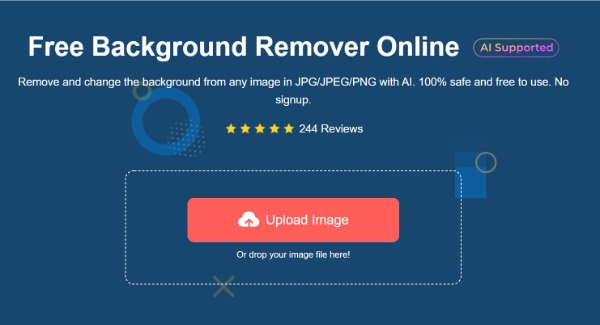
Langkah 2.Alat ini akan memilih objek imej secara automatik dan anda boleh pratonton logo di sebelah kanan. Jika anda ingin melaraskan imej, anda boleh mengklik butang "Simpan" untuk memilih bahagian yang ingin anda simpan. Klik butang "Padam" untuk mengalih keluar butiran tambahan.
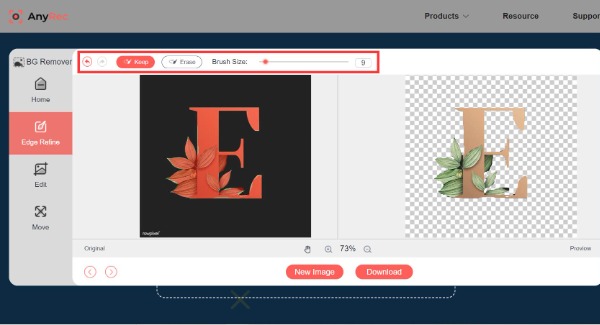
Langkah 3.Jika anda ingin mengedit logo, anda boleh mengklik butang "Edit" di sebelah kiri. Klik butang "Warna" supaya anda boleh menukar warna latar belakang. Apabila anda perlu menambah imej tambahan, klik butang "Imej" untuk mengimport gambar yang anda mahu tambah. Anda juga boleh memangkas logo anda.
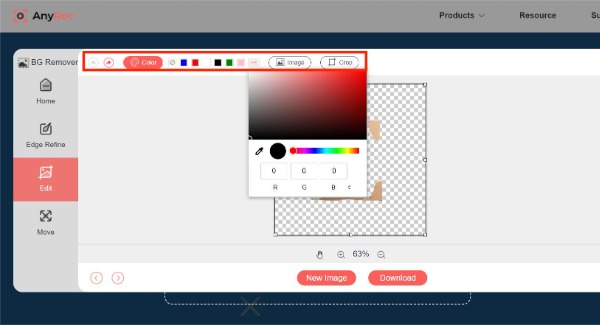
Langkah 4.Anda boleh mengklik butang "Pindah" di sebelah kiri untuk melaraskan kedudukan logo. Apabila anda telah memadam dan mengubah suai latar belakang daripada logo, klik butang "Muat Turun" untuk menyimpannya.
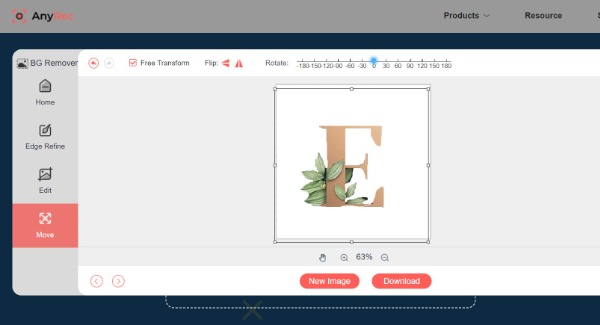
2. Gunting Foto
PhotoScissors juga merupakan alat dalam talian untuk mengalih keluar latar belakang daripada logo secara percuma. Ia juga menyediakan beberapa ciri penyuntingan untuk melaraskan imej, seperti sempadan, pratetap dan bayang-bayang. Malangnya, anda hanya boleh memuat naik gambar sehingga 10MB. Tetapi jika saiz imej anda lebih rendah daripada 10MB, PhotoScissors ialah pilihan terbaik untuk anda!
Langkah 1.Pergi ke tapak web rasmi PhotoScissors pada penyemak imbas anda. Klik butang "Muat Naik Imej" di antara muka utama untuk mengimport logo anda.
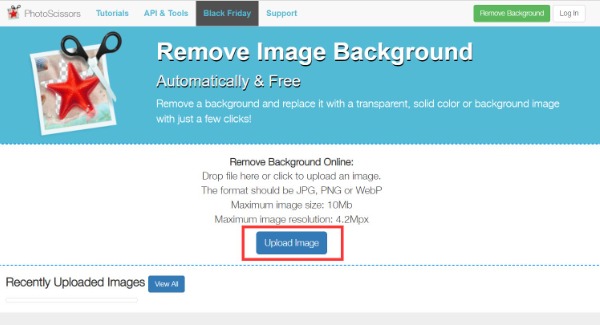
Langkah 2.Ia secara automatik akan menyerlahkan objek imej untuk mengalih keluar latar belakang logo. Anda boleh mengklik butang "Latar Depan" di bahagian atas untuk menambah bahagian yang tidak dipilih atau memadam bahagian tambahan dengan mengklik butang "Padam Penanda".
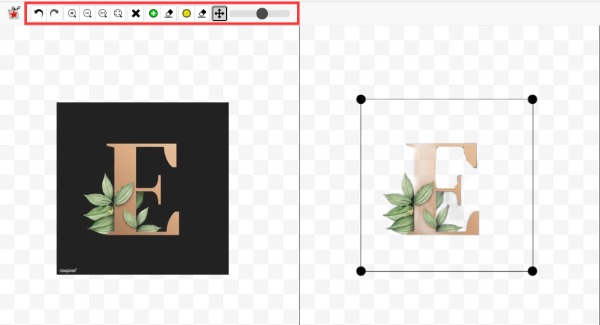
Langkah 3.Jika anda ingin menambah kesan bayang, anda boleh mengklik ikon bintang di bar alat kanan. Alat ini membolehkan anda menetapkan kelegapan, jejari kabur dan warna mengikut keutamaan anda. Kemudian klik butang "Muat turun" untuk menyimpan logo anda.
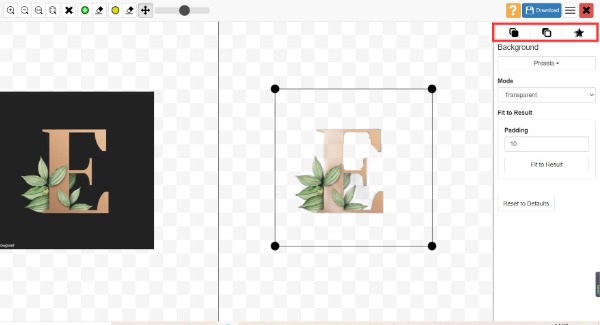
3. Keluarkanbg
Removebg ialah alat dalam talian yang mudah digunakan untuk memadam latar belakang logo. Sebaik sahaja anda memuat naik imej anda, ia mengalih keluar latar belakang logo secara automatik. Anda boleh mengubah suai warna latar belakang dan menambah foto baharu dengan bebas. Tetapi ia akan mengehadkan bilangan pratonton dan mempunyai ciri pengeditan yang lebih sedikit.
Langkah 1.Buka tapak web rasmi Removebg pada penyemak imbas anda. Import imej anda dengan mengklik butang "Muat Naik Imej". Anda juga boleh memilih untuk menyeret fail ke petak untuk dimuat naik.
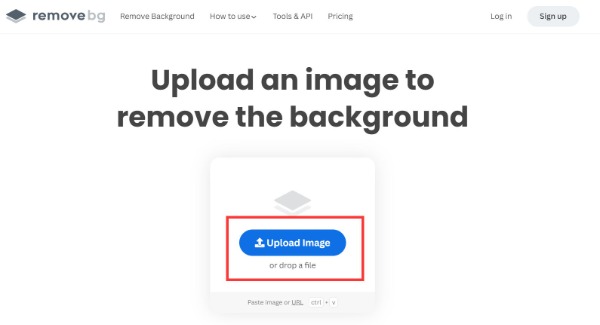
Langkah 2.Selepas itu, anda boleh pratonton logo dengan latar belakang dialih keluar. Anda boleh mengklik butang "Edit" di bahagian atas sebelah kanan jika anda ingin mengedit logo. Anda boleh mencipta latar belakang baharu untuk logo anda atau menukar warna latar belakang.
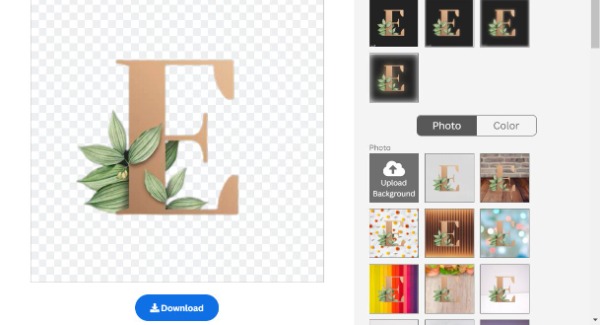
Langkah 3.Klik butang "Muat turun" untuk menyimpan logo anda. Ambil perhatian bahawa memuat turun imej HD harus mendaftar untuk akaun itu terlebih dahulu.
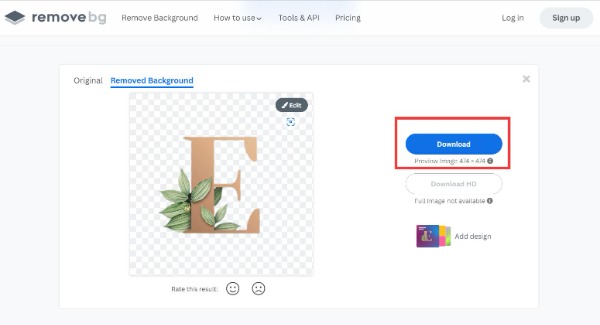
Bahagian 2: Mengapa Saya Perlu Padam Latar Belakang Logo?
Sebab utama adalah kecantikan dan kemudahan. Apabila latar belakang logo telus, anda boleh memasukkannya ke dalam latar belakang sebarang warna. Dan tiada latar belakang boleh menyerlahkan ciri logo dan meningkatkan pengenalan. Anda lebih baik menetapkan latar belakang kepada warna lutsinar semasa membuat logo. Tetapi jika logo semasa anda mempunyai latar belakang putih, anda boleh menggunakan alatan di atas untuk mengalih keluarnya.
Bahagian 3: Soalan Lazim tentang Mengalih Keluar Latar Belakang daripada Logo
-
Bolehkah saya menukar warna Logo?
ya. Photoshop ialah alat profesional untuk menukar warna latar belakang logo. Muat naik Logo anda ke perisian dan klik padanya. Pilih Tindanan Warna daripada tetingkap Gaya Lapisan.
-
Bagaimana untuk membuat logo dengan latar belakang telus?
Mengalih keluar latar belakang logo atau sebarang imej menggunakan alatan ialah cara untuk membuat logo dengan latar belakang telus. Anda boleh mencuba empat alat dalam talian percuma yang disyorkan di atas.
-
Bagaimana untuk memadam latar belakang logo pada telefon saya?
Anda boleh memuat turun aplikasi Pemadam daripada App Store pada telefon mudah alih anda. Ini ialah aplikasi percuma untuk mengalih keluar latar belakang daripada logo dengan satu ketikan.
Kesimpulan
Anda telah menguasai tiga kaedah untuk mengalih keluar latar belakang daripada logo anda secara percuma. Anda boleh memilih satu untuk digunakan mengikut keperluan anda. Tetapi jika anda mahukan alat dalam talian tanpa had saiz fail, AnyRec Free Background Remover Online mestilah yang terbaik!
